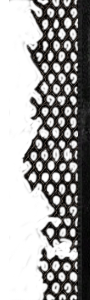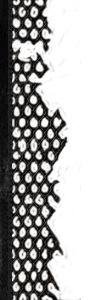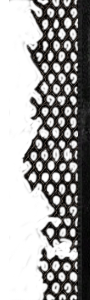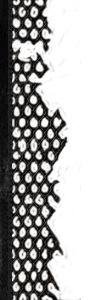Смерти вопреки 2. Одним днем живу. [ОБТ]
Открытое Бета-тестирование модификации .
В начале апреля начинается общедоступное бета тестирование второй части модификации «Смерти вопреки».
Данная тема предназначена для обсуждения игровых моментов, возможных вылетов, вопросов связанных с Бета-версией.
Просим помочь нам выявить всевозможные баги,текстовые опечатки ,вылеты , не состыковки. Выслушаем ваши пожелания по правкам баланса в игре. За 1 неделю или две - статус Бета теста будет снят и модификация будет перезалита со всеми дороботками .
- Исправен вылет при нажатии клавиши esc при чтении вкладок навыков в скриптовом кпк
- Исправлен вылет при разогревании пищи на костре
- Добавлены недостающие текстуры моделей нпс.
- Включены крайние правки погоды и окружения.
- Переведены английские надписи в системе торговли.
- Добавлены антуражные диалоги ключевым персонажам на базах.
- Исправлено описание осветительных шашек.
- Исправлена логика торговца - теперь он сидит постоянно на одном месте.
- Исправлены некоторые текстуры.
Множество интересных браузерных стратегий с качественной графикой на сайте http://spellygames.ru/games/browser/browser-strategy1.php . Для того что бы начать играть вам не надо что то скачивать , а нужно иметь лишь браузер и интернет .
Рекомендации :
1. Чаще делаете сохранение , но не quicksave, а сделанные вами вручную.
2. Внимательнее читайте тайтлы квестов, диалоги, гуи записки. Многие наводки по прохождению заданий там отображены. Если не помогло, то изучайте мануал про прохождению.
3. Не ставьте в быстрый слот предметы, объем которых занимает более одной ячейки. Проще говоря, ставьте только те предметы, которые занимают один квадратик в инвентаре.
4. Не используйте DX 11. Играйте на динамическом освещении.
5. Отключите автосохранение в меню игры.
6. Адаптации под не широкоформатные мониторы не предвидеться.
• Увеличить файл подкачки.
• В настройках "видео/расширенные" на минимум качество теней, плотность травы, наполовину дальность видимости
поставить статику.
• 3вук, отключить ЕАХ для начала.
• Отключить все посторонние процессы (торрент, Aero, и другие программы не нужные вам на данный момент).
• Провести дефрагментацию раздела (-ов, если игра не на С:\)
• Увеличить размер выгружаемого пула памяти.
Вылет «Not enough storage is available to process this command»
в переводе на русский «Недостаточно ресурсов для выполнения команды». Применительно к «Зову Припяти» - Менеджеру Памяти ОС WINDOWS не удается выделить память из выгружаемого пула.
Для решения проблемы предлагается :
1. Увеличить размер выгружаемого пула памяти.
2. Сократить объем заполнения пула, после чего , Менеджер Памяти начнет урезать память.
Для решения проблемы делаем следующее:
(зайти в «Старт >«Выполнить...»)
Запускаем REGEDIT (Редактор реестра).
Идем по адресу:
HKEY_LOCAL_MACHINE\SYSTEM\CurrentControlSet\Control\Session Manager\Memory Management
Устанавливаем максимальный размер пула в 4 Гига.
"PagedPoolSize"=dword:ffffffff
Урезаем память при заполнении пула на 40 %. (По умолчанию установлено 80%).
"PoolUsageMaximum"=dword:00000028
Перезагружаем компьютер. Проблема должна быть решена.
Вылет «Out of Memory . Memory request: …… K».
Недостаточно памяти. Запрос памяти: ….
Здесь главное нужно понимать, что 32-битные Windows выделяют под процесс ( а запуск Сталкера – это процесс) только 2 Гига памяти. И не байтом больше, даже если у Вас в компьютере установлено 8 Гигов.
А 64-битные Windows выделяют под процесс столько памяти – «сколько нужно процессу».
Здесь два варианта решения проблемы:
1. У Вас в компьютере установлено 2 Гига памяти RAM.
Снижайте настройки рендера вплоть до статического. Убирайте плотность травы, качество теней и т.д. до минимума. Если не помогает, то убирайте все надстройки игры (озвучки, атмосферы, музыку, аномалии, мины и т. д.). Если и это не помогает, то вам дорога в магазин докупать модули памяти.
2. У Вас в компьютере установлено 4 Гига памяти RAM или больше.
А) Установить 64-битную Windows.
Б) «Заставить» 32-битную Windows выделить под процесс не 2, а 3 Гига памяти, за счет урезания памяти ядра( сама система, драйвера и т.д.).
Советую запустить диспетчер задач, перейти на вкладку «Быстродействие» и посмотреть на «Память» . Если меньше 1 Гига, то начинаем действовать. ( Если больше – то выгружайте из памяти все побочные процессы кроме ядра системы, видео и аудио драйверов).
Вот пример вылета.
* [win32]: free[65320 K], reserved[98608 K], committed[1933160 K]
* [ D3D ]: textures[687435 K]
* [x-ray]: crt heap[454760 K], process heap[9774 K], game lua[60032 K], render[5882 K]
* [x-ray]: economy: strings[54097 K], smem[11933 K]
FATAL ERROR
[error]Expression : fatal error
[error]Function : out_of_memory_handler
[error]File : D:\prog_repository\sources\trunk\xrCore\xrDebugNew.cpp
[error]Line : 336
[error]Description :
[error]Arguments : Out of memory. Memory request: 3629 K
Здесь видно , что[ win32]: free[65320 K] – свободная память 65,32Мбайта, а
под процесс уже занято committed[1933160 K]- 1,93 Гига. То есть свободной памяти практически нет.
Решаем проблему:
Windows XP 32 bit
1. На системном диске находим и открываем блокнотом файл boot.ini.
Файл системный, поэтому будет скрыт, необходимо будет в свойствах
проводника включить отображение системных файлов.
2. Сделайте копию boot.ini, откройте файл boot.ini, выберите "Сохранить как", имя файла boot.ini.bak.
3. С командной строки (зайти в «Старт Меню»->«Выполнить...» или нажать Win+R) выполните команду:
bootcfg /raw "/3GB /userva=2500" /A /ID 1
где «1» - это номер конфигурации в файле boot.ini. По умолчанию есть всего одна конфигурация.
Если вы продвинутый пользователь, то параметры "/3GB /userva=2500" можно добавить самостоятельно
в файл boot.ini с помощью текстового редактора.
4. После применения настроек необходимо перегрузить компьютер.
В случае неудачи с загрузкой ОС, придётся зайти в безопасном режиме и восстановить настройки из
бекапа, просто переименовав файл boot.ini.bak в boot.ini
Windows Vista/Seven 32bit:
1. Запускаем командную строку (cmd.exe) с привилегиями администратора (правой кнопкой
по ярлыку/запуск от имени администратора). В появившемся окне пропишите:
bcdedit /export "C:\BCDBackup"
нажать "enter"
bcdedit /set IncreaseUserVa 2500
нажать "enter".
2. Перезагрузить компьютер.
3. Запускаем игру.
Если ОС удачно не загрузилась, придётся зайти в безопасном режиме и выполнить первый
пункт прописав в командной строке:
bcdedit /import "C:\BCDBackup"
А вот лог после указанных выше действий при выходе из игры:
* [win32]: free[1197900 K], reserved[85456 K], committed[1862308 K]
Под процесс занято (committed[1862308 K]) 1,86 Гига и еще свободно 1,197Гига.
|